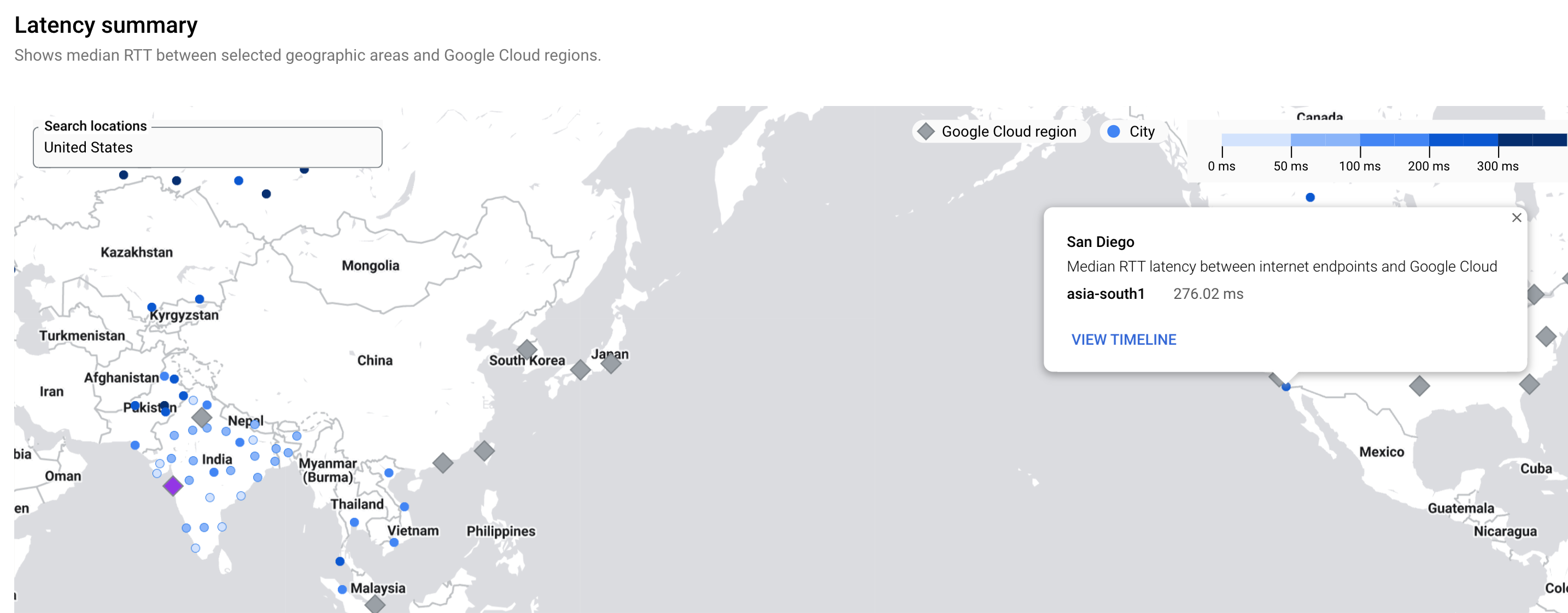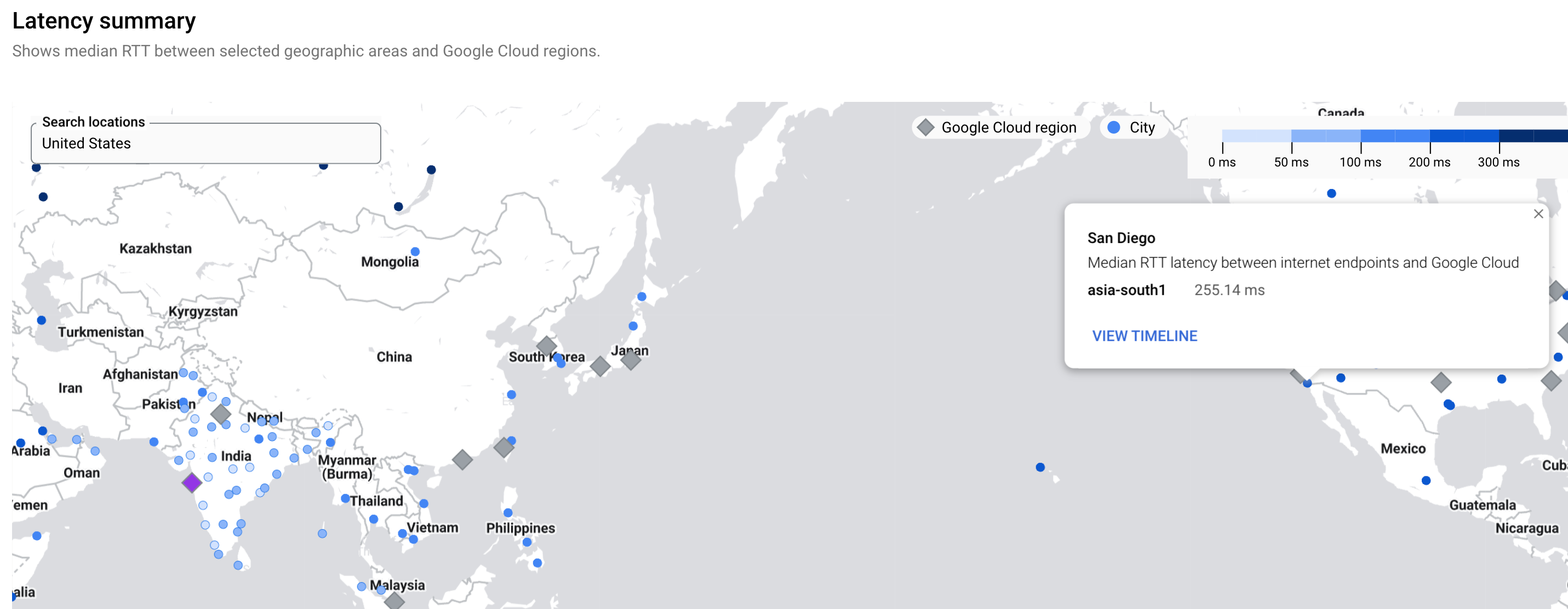本页面介绍了使用地图视图规划不同地理位置的性能的常见应用场景。通过性能信息中心,您可以了解整个 Google Cloud 网络的延迟时间和丢包率以及项目资源的性能。借助性能信息中心的地图功能,您可以查看特定位置的延迟时间详情,并将鼠标指针指向地图上的地理位置。
仅当流量类型设置为流向互联网时,地图视图才可用。地图视图显示到互联网端点的往返时间 (RTT) 中位数(不含混合流量)。如需了解详情,请参阅延迟时间视图。
场景:调查从城市到 Google Cloud 区域的延迟时间
地图视图的典型应用场景是查找从城市到Google Cloud 区域的延迟时间。例如,您可能希望在 Google Cloud 区域托管应用,并了解用户在尝试从不同地理位置访问应用时可能看到的延迟时间范围。
如需查看所选地理区域与 Google Cloud区域之间的 RTT 中位数,请选择性能信息中心页面上的视图选项标签页,然后选择流向互联网作为流量类型。默认情况下,系统会选择延迟时间 (RTT) 指标。
您可以通过以下三种方式查看延迟时间摘要:
- 表格
- 地图
- 时间轴
选择地图视图可查看世界地图,其中显示了所选地理区域与 Google Cloud 区域之间的 RTT 中位数。如需详细了解如何使用这些视图,请参阅查看 Google Cloud 区域与互联网端点之间的流量的项目级延迟时间数据。
在地图视图中,您可以执行以下操作:
- 如需查看某个地理位置的延迟时间中位数详细信息,请将鼠标指针指向地图上的地理位置。
- 如需查看某个 Google Cloud 区域与地理位置之间的延迟时间中位数,请点击 Google Cloud 区域。地图将会刷新,以显示所选区域中有流量的位置。
- 如需查看从 1 小时到 6 周时间间隔的延迟时间,请点击所选位置的查看时间轴,然后选择该时间间隔。
- 如需查看特定区域的延迟时间详情,请选择该区域,将指针悬停在城市上,然后点击查看时间轴。时间轴中的线表示该流量路径的延迟时间。流量路径是所选 Google Cloud 区域和互联网位置到达目的地采用的路由。
- 如需查看一段时间内的延迟时间详细信息,请点击地理位置。特定于位置的详细信息显示在边栏面板的时间轴视图中,其中显示了从所选位置到虚拟机实例所在区域的流量。
区域和端点由下表中指定的图标标识。
| 图标 | 说明 |
|---|---|
| 标识未选中的 Google Cloud 区域。 | |
| 标识已选中的 Google Cloud 区域。 | |
| 标识城市。全球地图上显示给定城市的圆圈颜色表示该城市在给定 Google Cloud 区域中的延迟时间。蓝色深浅越浅,延迟时间越短。 |
以下示例显示了位置 Pittsburgh 以及区域 us-east4 和 us-east5 的延迟时间摘要。该地图显示 us-east4 与 Pittsburgh 之间的延迟时间为 9.18 毫秒,Pittsburgh 与 us-east5 之间的延迟时间为 25.76 毫秒。
由于 Pittsburgh 中最终用户的延迟时间较短,因此此数据可帮助您决定将未来的工作负载部署或迁移到 us-east4。
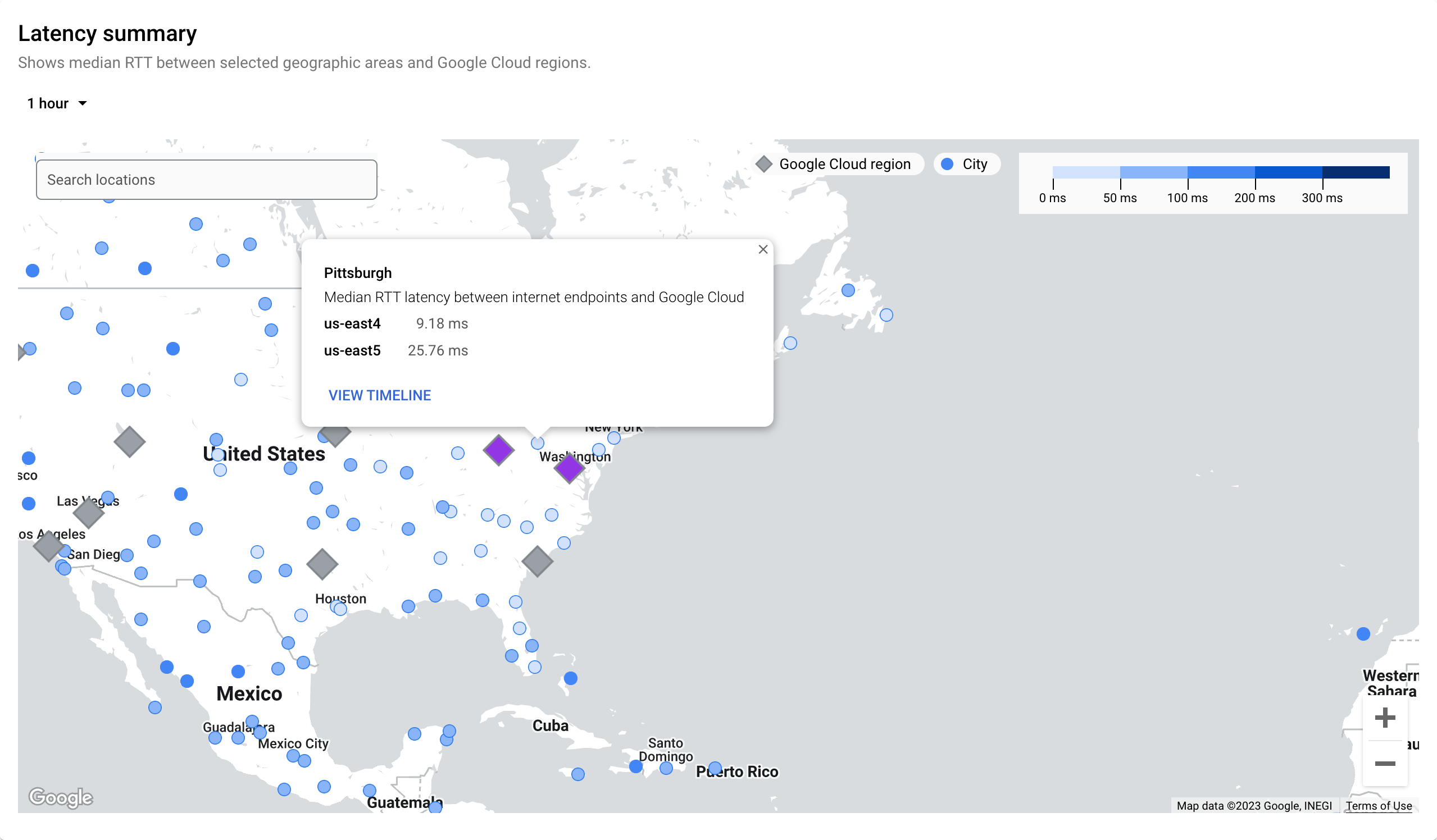
场景:确定城市附近延迟时间最短的 Google Cloud 区域的列表
大多数用户从匹兹堡访问您的应用,并且您希望最大限度地缩短最终用户的延迟时间。
下图展示了靠近匹兹堡且延迟时间最短的 Google Cloud 区域的列表。当您搜索匹兹堡时,系统会显示此列表。此列表可帮助您选择延迟时间最短且可以优化部署的区域。在此示例中,该区域为 us-east4。如果您想查看特定时长的延迟时间图表,请点击查看时间轴。
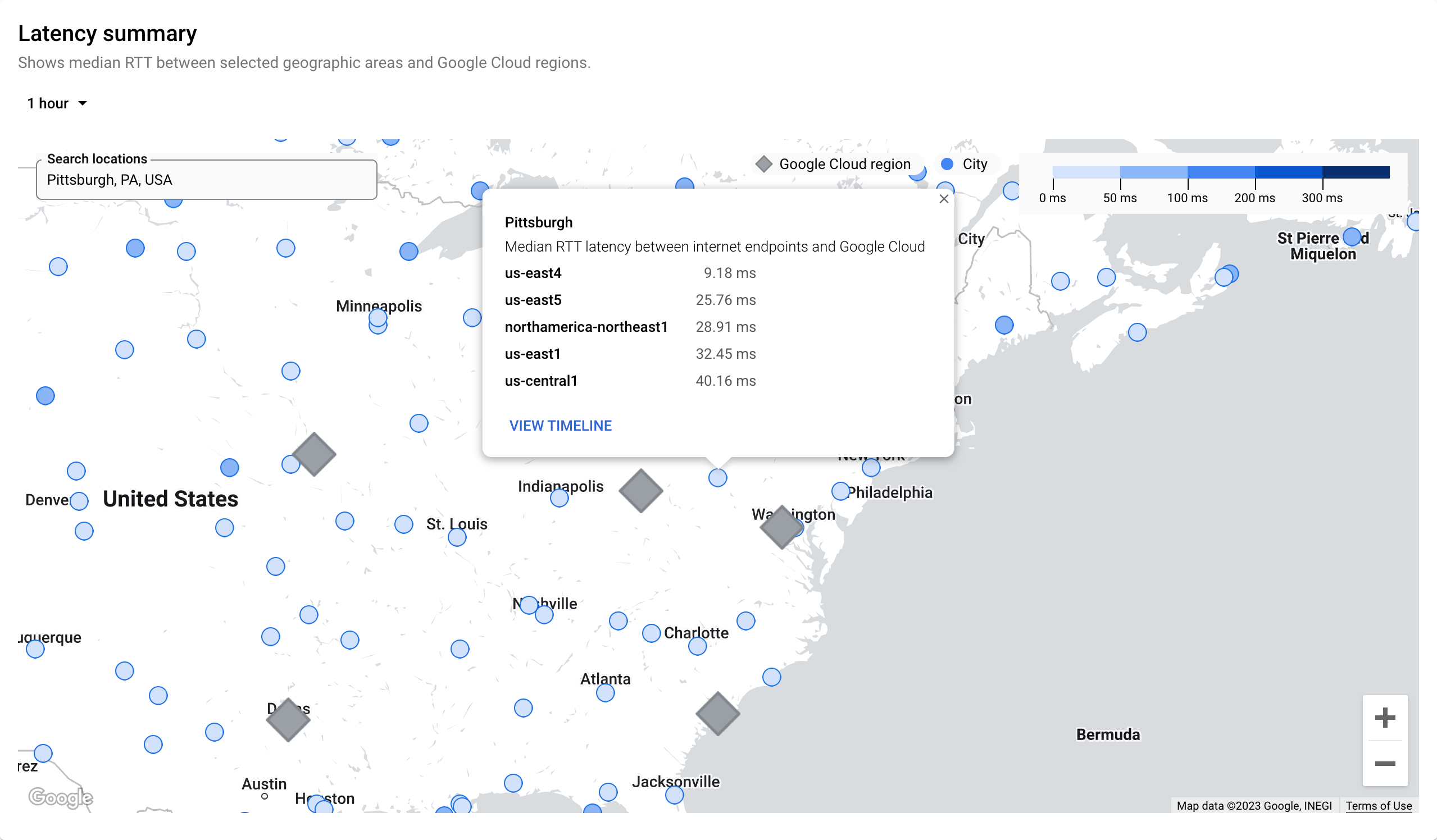
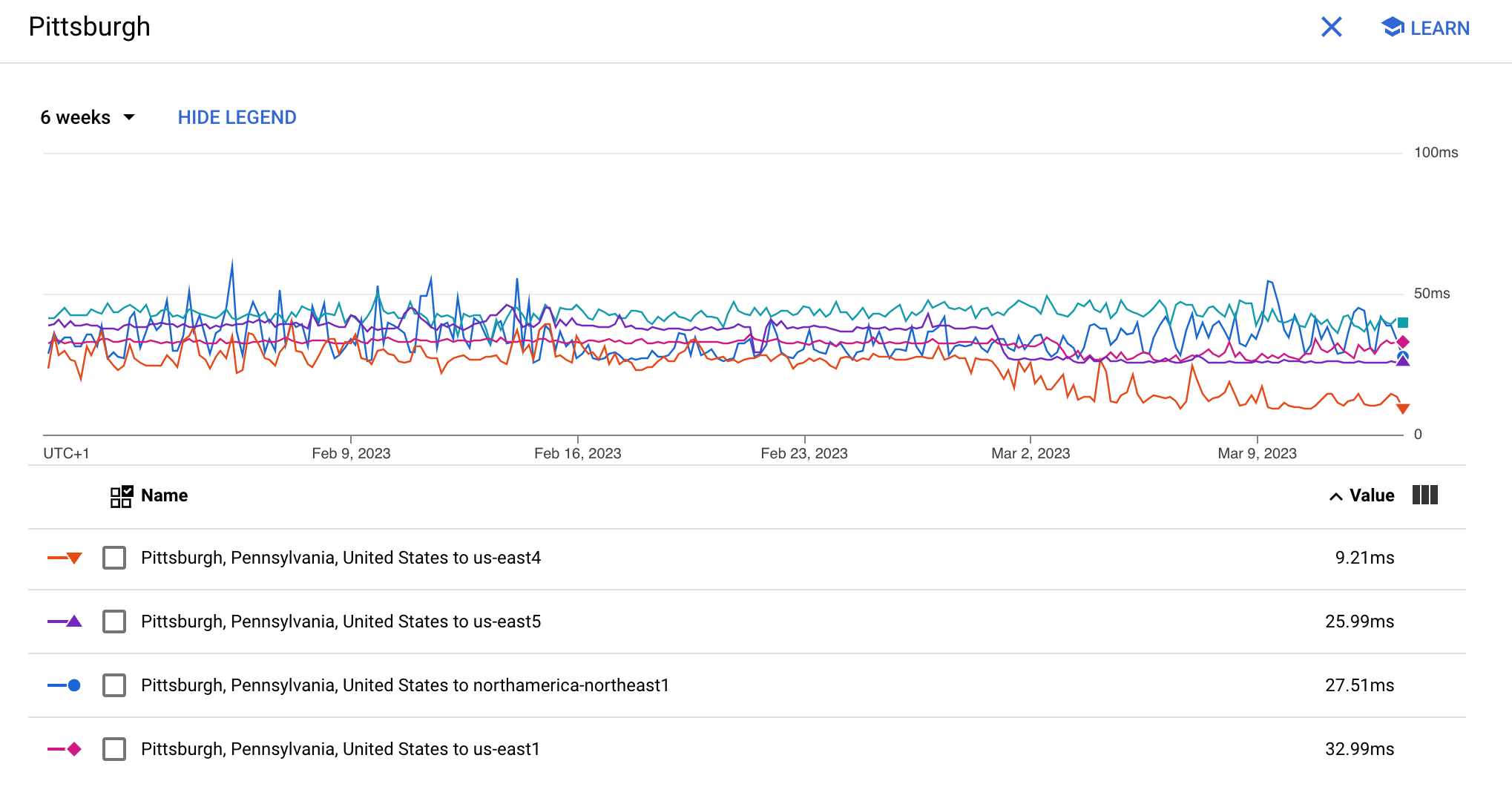
如需在性能信息中心页面上查看延迟时间信息,请点击项目(针对 Google Cloud 项目)或 Google Cloud(针对非Google Cloud 项目)。
场景:调查从城市到 Google Cloud 区域在标准层级和高级层级下的延迟时间。
您想要了解针对标准层级网络和高级层级网络从城市到 Google Cloud区域的延迟时间。
在性能信息中心内,您可以选择以下选项来定义网络层级。
- 显示任意层级的数据:项目仅使用一个层级
- 仅显示所选层级的数据:仅当选择流向互联网作为流量类型时才适用。您可以选择标准或高级作为网络层级。如需详细了解网络服务层级,请参阅网络层级。
下图展示了针对标准层级网络(276.02 毫秒)和高级层级网络(255.14 毫秒)asia-south1 区域的延迟时间。